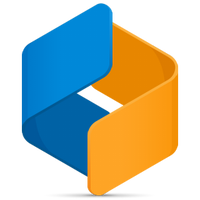for automatisk at få relevante produkter
for automatisk at få relevante produkter
- Marker som ny
- Marker som læst
- Marker med bogmærke
- Abonner
- Udskriftsvenlig side
- Indberet stødende indhold
Betalingsforslag - hvordan Tidsplaner fungerer (ver 9.13)
- 0 Svar
- 2 ros
- 175 Visninger
I denne guide vil jeg kort beskrive hvordan man opsætter og bruger tidsplaner.
Ved hjælp af tidsplaner kan du automatisere din betalingsproces. I vinduet Kør betalinger er der oprettet en ny planlægger, som følge informationen delt d.07.09.2022.
Planlæggeren er en funktion beregnet til at du kan skemalægge hvornår betalinger automatisk skal sendes til banken via Autopay, hvor man slipper for manuelt at hele tiden skulle ind og sende betalinger til banken.
Generelt om skemalægning
Dine ændringer gemmes automatisk, og du kan til enhver tid slette en tidsplan. Alle fakturaer med uoverensstemmelser er udelukket, når en tidsplan køres. Når en tidsplan er blevet kørt, vises den på fanen Status . Skulle en kørsel mislykkes af en eller anden grund, vises oplysninger om dette også på fanen Status .
Start med at gå ind på tidsplaner i kør betalinger (AP50301S)

Når du gør dette, får du denne side frem :

Opret en ny tidsplan
- 1. For at tilføje en ny tidsplan skal du klikke på knappen Tilføj ny tidsplan i øverste venstre hjørne.

- 2. Indtast et navn til den nye tidsplan i kolonnen Navn .

- 3. Vælg virksomhedsfilialen i kolonnen filial. Som standard er den aktuelle virksomhedsfilial valgt.

- 4. Vælg Betalingsmetode: Du kan vælge en bestemt betalingsmetode eller dem alle .

- 5. Beholdningskonto: Du kan vælge en specifik løbende konto eller alle løbende konti. Bemærk, at kun løbende konti knyttet til den valgte betalingsmetode kan vælges.

- 6. Frekvens: Vælg intervalet altså Dagligt eller Ugentligt .

- 7. Dag
- I Betalingsbetingelser, som tilgås via menupunktet Menu > Kreditor > Betalingsbetingelser (CS206500), er der indstillinger for, hvordan betalinger skal håndteres, hvis forfaldsdatoen sker i weekenden.
- Angiv hvilken ugedag tidsplanen skal køre.
- 7A. Hvis Dagligt er valgt i Interval :
- 7B. Hvis Ugentlig er valgt i Interval :
Billede til 7A.

- 8. Betalingsdato
- Vælg hvilke fakturaer der skal håndteres. Du kan vælge mellem Alle åbne dokumenter indtil nuværende dato eller Alle åbne dokumenter .
- Vælg hvilke fakturaer der skal håndteres. Du kan vælge mellem Alle åbne dokumenter indtil nuværende dato , Alle åbne dokumenter indtil næste kørsel eller Alle åbne dokumenter .
- På hver leverandør er der på fanebladet Betalinger i feltet Leveringstids for betaling (dage) indstilling for leveringstiden for betalinger.
- 8A. Hvis Dagligt er valgt i Interval :
- 8B. Hvis Ugentlig er valgt i Interval :

- 9. Tidszone: Vælg hvilken tidszone planlægningen skal bruge. Som standard foreslås browserens tidszone.
- 10. Tid: Vælg, hvilket tidspunkt betalingerne skal køre. Bemærk, at det er muligt at køre flere tidsplaner på samme tid.

- 11. Status . Klik på vælgeren til Til , når du vil begynde at bruge tidsplanen. Du kan til enhver tid ændre tidsplanen til Fra .
Bemærk, at hver gang der foretages en ændring af en tidsplan, deaktiveres den. Hvis du vil begynde at bruge det igen, skal du aktivere det.

Tidsplanstatus vises i kolonnen Status yderst til venstre. Grå er inaktiv og grøn er aktiv.
Er der nogen spørgsmål, så skriv dem i kommentarfeltet 😊
Brugbare sider
Copyright © 2019 Visma.com. All rights reserved.